הערה: צילומי המסך במאמר זה הם מ- Clipchamp עבור חשבונות אישיים. אותם עקרונות חלים על Clipchamp לעבודה.
בכרטיסיה התאמת צבעים בלוח המאפיינים, באפשרותך להשלים את המשימות הבאות:
-
כוונון החשיפה (בהירות וחושך)
-
כוונן את החדות (בהירות וחושך)
-
התאמת הרוויה (חוזק הצבע)
-
כוונון הטמפרטורה (גוונים חמימים ומגניבים)
-
כוונן את השקיפות (התאם את השקיפות של נכס)
מאמר זה ילמד אותך את השלבים להתאמת צבעים ידניים באמצעות הכרטיסיה התאמת צבעים. לחלופין, להתאמות מהירות, באפשרותך גם להשתמש במסננים ובאפקטים שלנו.
כיצד לשנות את הצבע של סרטון וידאו
התאמת רוויה הצבע והטמפרטורה של סרטון וידאו יכולה להיות שימושית כדי לשפר את המראה שלו או להבטיח שהיא תואמת טוב יותר לסרטוני וידאו אחרים שאיתם אתה עורך אותו. הוא יכול גם לעזור לך להשיג צבע & לבן, גוון חום כהה או אפקט של לילה.
שלב 1. לחץ על הכרטיסיה 'התאמת צבעים'
לחץ על סרטון הווידאו על ציר הזמן כדי שהוא יסומן בירוק. לאחר מכן, לחץ על הכרטיסיה התאמת צבעים בלוח המאפיינים.
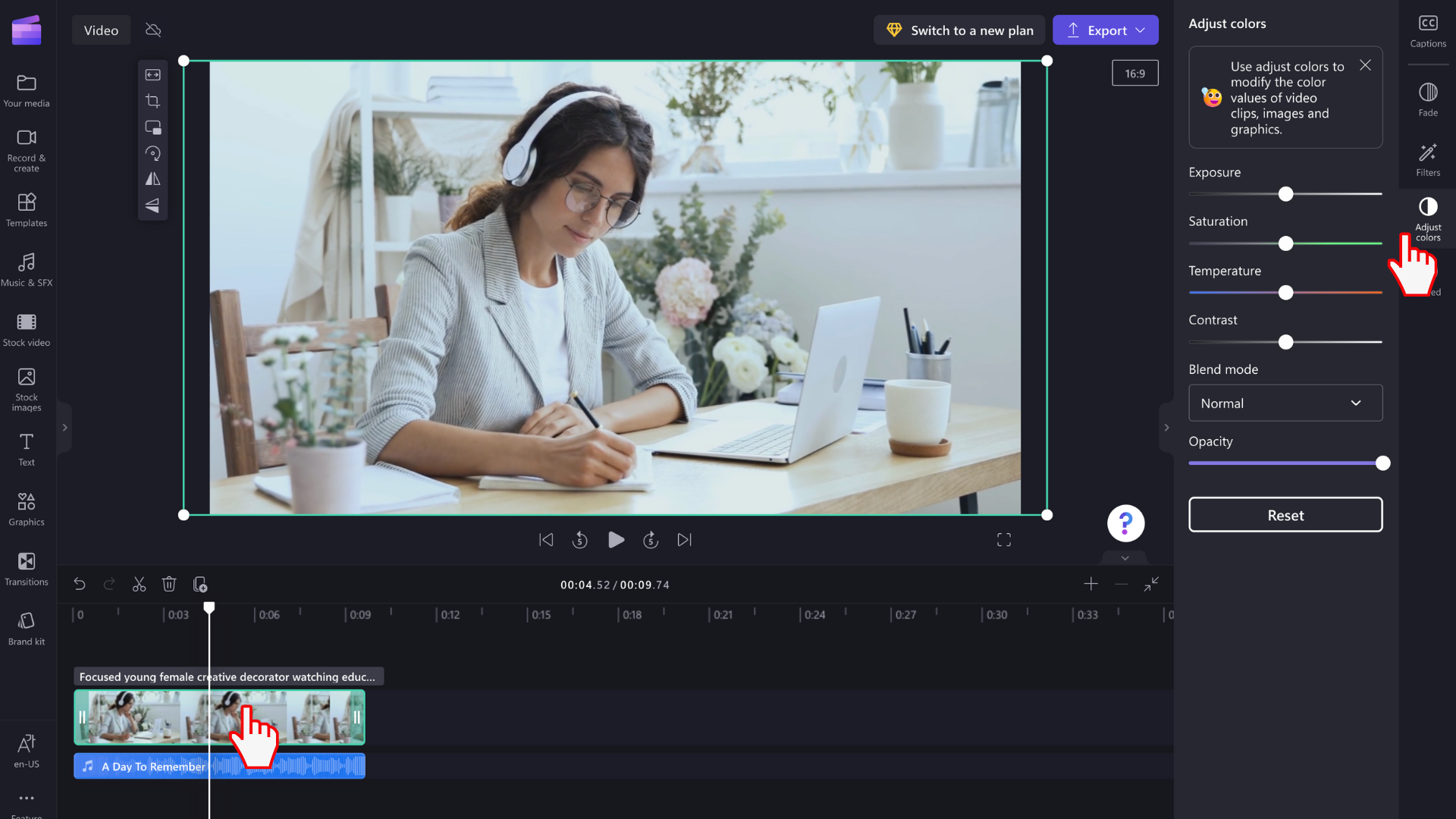
שלב 2. שימוש במחוונים כדי לבצע התאמות צבע
כאן תוכל לערוך את החשיפה, הניגודיות, הרוויה, הטמפרטורה, השקיפות ולהוסיף מצב מיזוג. כדי לשנות את צבע הווידאו, מומלץ להשתמש בחשיפה, ניגודיות, רוויה וטמפרטורה. גרור את המחוון המתאים שמאלה וימני כדי לשנות את הערך.
לדוגמה, כדי להפוך את הווידאו לצבע חזק יותר, גרור את מחוון הרוויה שמאלה. אם ברצונך להפוך את הנכס שלך לפחות צבעוני, גרור את מחוון הרוויה שמאלה.
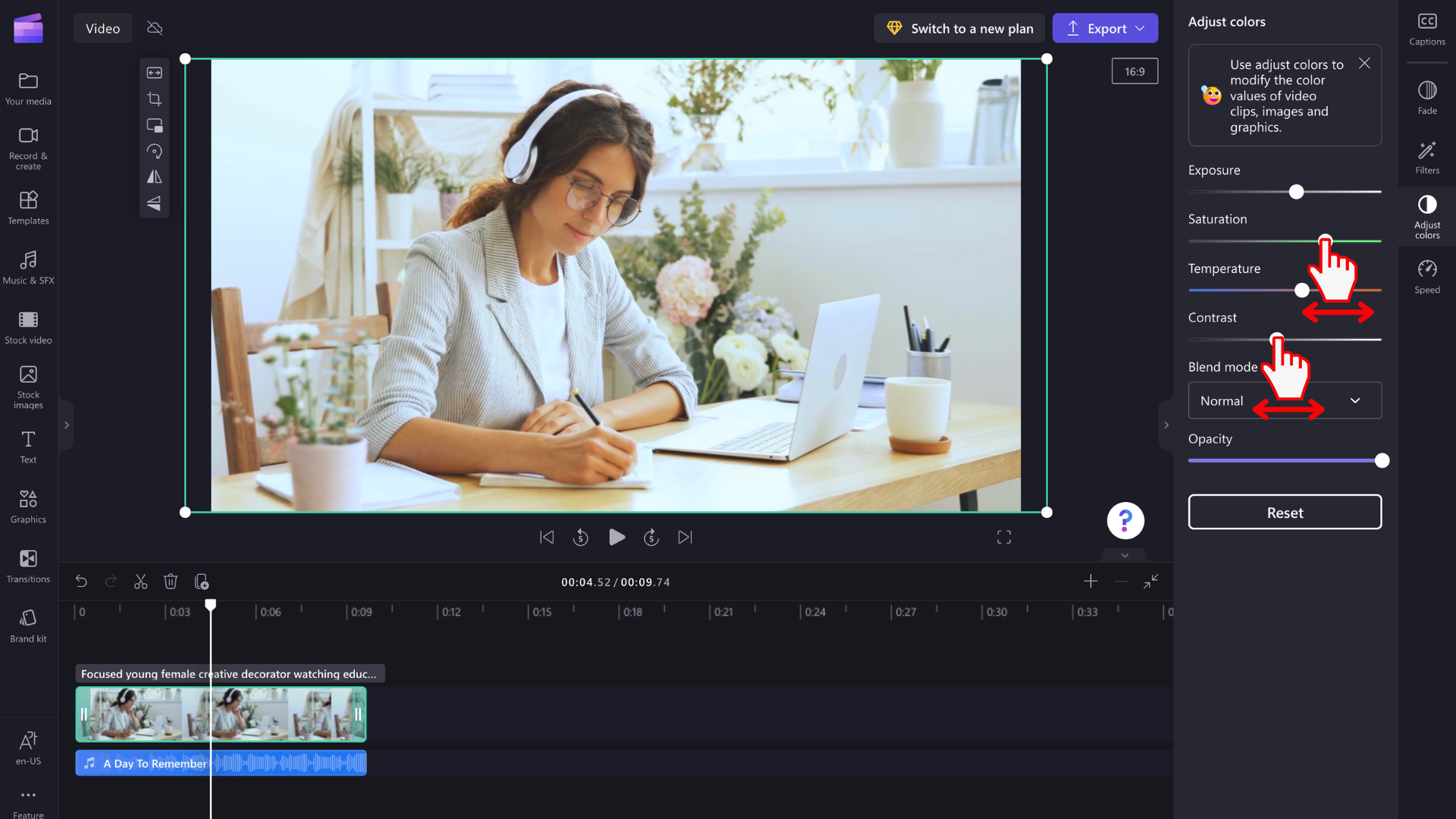
כיצד לבטל שינוי צבע וידאו
אם אינך מרוצה מהשינויים שביצעת, פשוט לחץ על לחצן האיפוס בתוך הכרטיסיה התאמת צבעים. פעולה זו תאפס את הווידאו בחזרה למצבו המקורי. באפשרותך גם להשתמש בלחצני 'בטל' ו'בצע שוב' בציר הזמן.
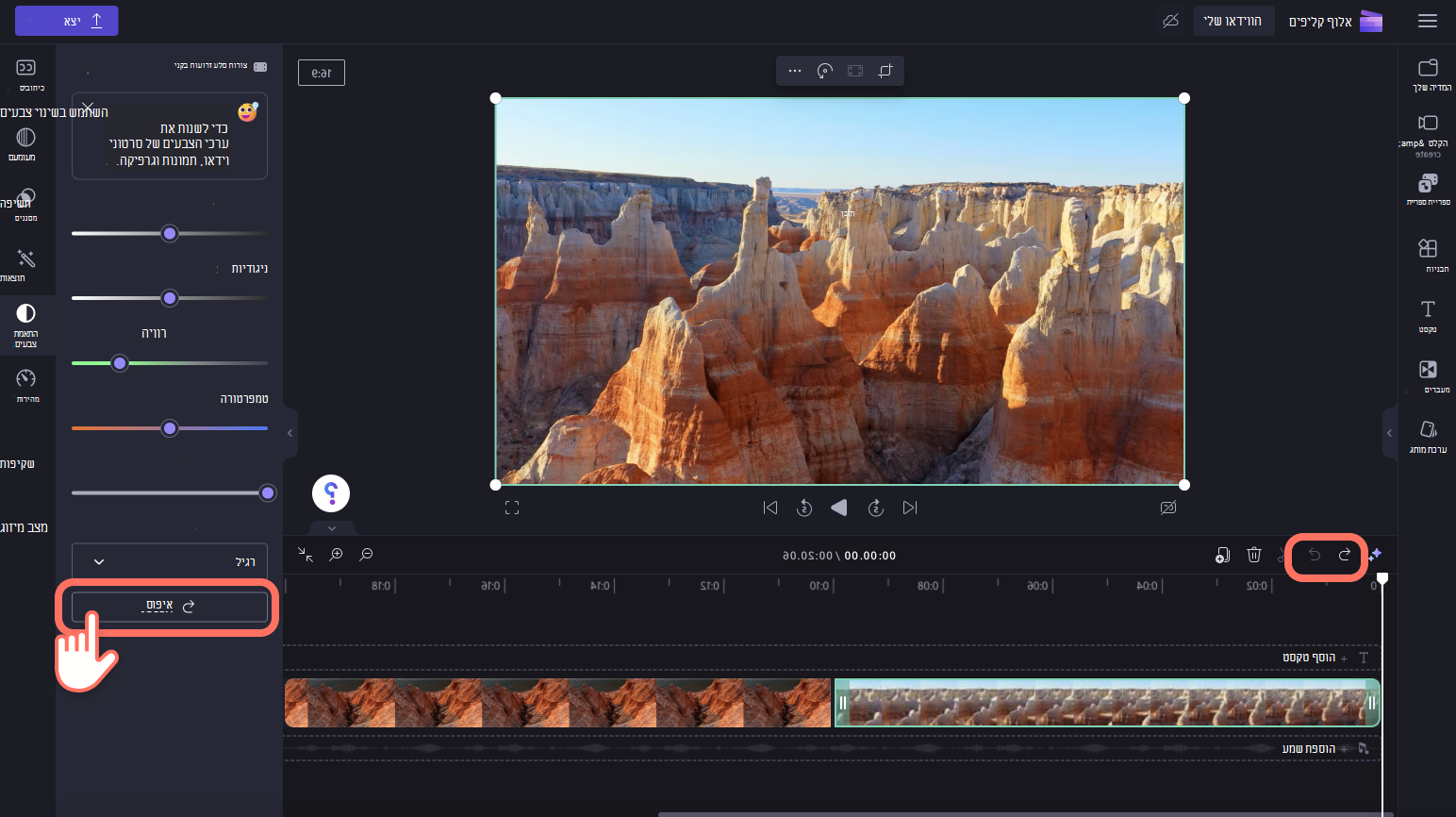
התאמת צבעים של וידאו באמצעות מסננים
אם אינך מעוניין לכוונן את צבעי הווידאו שלך באופן ידני, בחר אחת מההגדרות הקבועות מראש של המסנן הזמינות בכרטיסיה מסננים בלוח המאפיינים. מסננים הם דרך שימושית לשפר במהירות את המראה של סרטוני הווידאו שלך. לקבלת מידע נוסף, ראה: הוספת מסננים.











